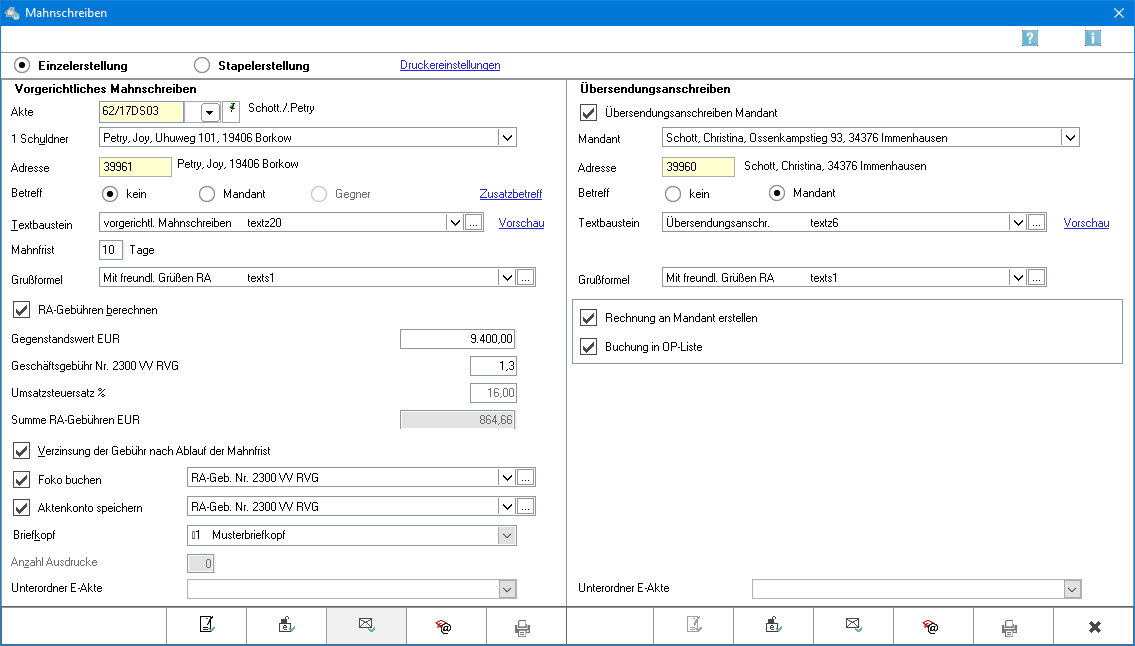Mahnschreiben: Unterschied zwischen den Versionen
TKähne (Diskussion | Beiträge) |
TKähne (Diskussion | Beiträge) |
||
| Zeile 50: | Zeile 50: | ||
===Textbaustein=== | ===Textbaustein=== | ||
| − | Die Textauswahl für das Mahnschreiben enthält den Standardtext textz20, vorgerichtl. Mahnschreiben. Über den Pfeil nach unten öffnet sich die Textauswahl. Über den Editierbutton können der Auswahlliste weitere individuelle Texte hinzugefügt werden. Die Liste kann auch im Modul Schriftverkehr/Standardtexte bearbeitet werden. | + | Die Textauswahl für das Mahnschreiben enthält den Standardtext textz20, vorgerichtl. Mahnschreiben. Über den Pfeil nach unten öffnet sich die Textauswahl. Über den Editierbutton können der Auswahlliste weitere individuelle Texte hinzugefügt werden. Die Liste kann auch im Modul Schriftverkehr/Standardtexte bearbeitet werden. |
Fällt das Fristende des Platzhalters ^Frist auf einen Sonnabend, Sonn- oder Feiertag, wird es vom Programm automatisch auf den nächsten Werktag vorgetragen. | Fällt das Fristende des Platzhalters ^Frist auf einen Sonnabend, Sonn- oder Feiertag, wird es vom Programm automatisch auf den nächsten Werktag vorgetragen. | ||
| + | |||
| + | ===Vorschau=== | ||
| + | Über den Vorschau-Button wird eine Textvorschau des markierten Textes angezeigt. | ||
| + | |||
| + | ===Mahnfrist=== | ||
| + | Die für das Mahnschreiben gewünschte Mahnfrist kann festgelegt werden. Automatisch vorgeschlagen wird die im Platzhalter ^Frist aus dem Standardtext hinterlegte Frist. | ||
| + | |||
| + | ===Grußformel=== | ||
| + | Aus der Liste der Grußformeln kann die zu verwendende gewählt werden. Pfeil nach unten öffnet die Auswahlliste. Über den Editierbutton können der Liste weitere individuelle Grußformeln hinzugefügt werden. Die Liste kann auch im Modul Kanzlei/Standardtexte/Grußformeln bearbeitet werden. | ||
| + | |||
| + | ===RA-Gebühren berechnen=== | ||
| + | Ist diese Einstellung aktiv, werden die Rechtsanwaltsgebühren berechnet. | ||
| + | |||
| + | ====Gegenstandswert==== | ||
| + | Der vorgeschlagene Gegenstandswert richtet sich nach dem Betrag der im Forderungskonto aufgeführten Hauptforderung. Der angegebene Gegenstandswert kann mit dem zutreffenden Betrag überschrieben werden, wenn die Maßnahme nur wegen eines Teilbetrages erlassen werden soll. | ||
| + | |||
| + | ====Geschäftsgebühr Nr. 2300 VV RVG==== | ||
| + | Als Verfahrensgebühr wird die Mittelgebühr gemäß § 13 Nr. 2300 VV RVG vorgeschlagen, ggf. mit einer Erhöhung nach Nr. 1008 VV RVG, wenn in den Stammdaten mehrere Gläubiger vermerkt sind. | ||
| + | |||
| + | ====Mehrwertsteuersatz==== | ||
| + | Ist in den Akten vermerkt worden, dass der Mandant vorsteuerabzugsberechtigt ist, werden die Rechtsanwaltskosten ohne Umsatzsteuer in das Forderungskonto und einschließlich der Umsatzsteuer in das Aktenkonto verbucht. Die Kostenrechnung an den Schuldner oder an Dritte enthält keine Berechnung der Umsatzsteuer. In der Vergütungsberechnung an den Mandanten wird die Umsatzsteuer ausgewiesen. | ||
| + | |||
| + | ====Summe RA-Gebühren==== | ||
| + | Das Programm ermittelt die anfallenden Gebühren automatisch. | ||
| + | Im Betrag bereits enthalten ist die Post- und Telekommunikationspauschale gemäß Nr. 7002 VV RVG. | ||
| + | |||
| + | ===Verzinsung der Gebühr nach Ablauf der Mahnfrist=== | ||
| + | Es kann gewählt werden, dass die Verzinsung der Gebühr nach Ablauf der Mahnfrist berechnet wird. | ||
| + | |||
| + | ===Foko buchen=== | ||
| + | Ist diese Einstellung gewählt, werden die Rechtsanwaltsgebühren in das Forderungskonto gebucht. | ||
| + | Der Text für die Buchung der Rechtsanwaltsgebühren in das Forderungskonto kann ausgewählt werden. | ||
| + | |||
| + | Als Buchungstext schlägt das Programm RA-Geb. §§ 2 Abs. 2, 13 Nr. 2300, 1008 VV RVG vor. Aus dem Drop-down-Menü können alternative Buchungstexte gewählt werden. Buchungstexte können nach Bedarf selbst angelegt werden. | ||
| + | Zum Hinzufügen, Bearbeiten oder Löschen eines Buchungstextes steht Kanzlei, Standardtexte zur Verfügung. Dort Zwangsvollstreckung, Forderungskonto, Foko buchen, Buchungstext ZV. | ||
| + | |||
| + | ===Aktenkonto speichern=== | ||
| + | Ist diese Einstellung gewählt, werden die Rechtsanwaltsgebühren in das Aktenkonto gebucht. | ||
| + | Wird mit der Finanzbuchhaltung II gearbeitet, werden die Gebühren im Aktenkonto nur informatorisch vermerkt, nicht jedoch verbucht. | ||
| + | |||
| + | Über das Auswahlmenü kann der Text für die Buchung der Rechtsanwaltsgebühren in das Aktenkonto ausgewählt werden. | ||
| + | Als Buchungstext schlägt das Programm RA-Geb. §§ 2 Abs. 2, 13 Nr. 2300, 1008 VV RVG vor. | ||
| + | |||
| + | ===Briefkopf=== | ||
| + | Es kann ein abweichender Briefkopf für die Maßnahme gewählt werden. | ||
| + | |||
| + | ===Anzahl Ausdrucke=== | ||
| + | Die Anzahl der auszudruckenden Exemplare des Mahnschreibens kann hier gewählt werden. | ||
| + | |||
| + | ===Druckeinstellungen=== | ||
| + | Auch wenn in den → [https://onlinehilfen.ra-micro.de/index.php/Zwangsvollstreckung_(Einstellungen)_-_Drucker#Textbearbeitung_vor_Ausdruck Druckeinstellungen] die Einstellung Textbearbeitungsfenster vor Ausdruck nicht gewählt ist, wird vor dem Ausdruck ein Textbearbeitungsfenster aufgerufen, wenn im zugrundeliegenden Standardtext Stoppstellen oder Texteinfügungen enthalten sind. | ||
Version vom 29. Mai 2017, 13:54 Uhr
Hauptseite > Zwangsvollstreckung > Mahnschreiben
| Mahnschreiben | |||||||
|---|---|---|---|---|---|---|---|
Video: Mahnschreiben
|
Inhaltsverzeichnis
- 1 Allgemeines
- 2 Funktionen in der Toolbar
- 3 Funktionen im Bearbeitungsbereich
- 3.1 Akte
- 3.2 Schuldner
- 3.3 Adresse
- 3.4 Betreff
- 3.5 Zusatzbetreff
- 3.6 Textbaustein
- 3.7 Vorschau
- 3.8 Mahnfrist
- 3.9 Grußformel
- 3.10 RA-Gebühren berechnen
- 3.11 Verzinsung der Gebühr nach Ablauf der Mahnfrist
- 3.12 Foko buchen
- 3.13 Aktenkonto speichern
- 3.14 Briefkopf
- 3.15 Anzahl Ausdrucke
- 3.16 Druckeinstellungen
- 4 Funktionen in der Abschlussleiste
- 5 Weitere Funktionen und Erklärungen
Allgemeines
Hat der Schuldner auf einen Zahlungsanspruch des Gläubigers hin trotz Fälligkeit der Forderung nicht gezahlt, kann mit Hilfe der Programmfunktion Mahnschreiben unter erneuter Fristsetzung und unter Androhung gerichtlicher Schritte für den Fall der Nichtzahlung zum Fristablauf gemahnt werden.
Anders als bei der Vollstreckungsandrohung handelt es sich beim Mahnschreiben um eine Zahlungsaufforderung bei noch nicht titulierter Forderung.
Zugleich mit dem Mahnschreiben kann ein Übersendungsanschreiben erstellt und auf Wunsch mit einer Vergütungsberechnung versehen werden. Die anfallenden Rechtsanwaltsgebühren können ins Aktenkonto und/oder Forderungskonto gebucht werden. Darüber hinaus besteht die Möglichkeit, für das Mahnschreiben einen Überweisungsträger zu drucken, der dem Mahnschreiben beigefügt wird.
Das Übersendungsanschreiben kann mittels diverser Versandwege oder, sofern bereits ein spezifischer E-Mandantenpostweg in der Adresse hinterlegt ist, über eine universelle Schaltfläche per E-Brief, E-Mail oder WebAkte verschickt werden.
Funktionen in der Toolbar
Einzelerstellung
Ermöglicht die Erstellung eines Zwangsvollstreckungsauftrages für eine einzelne Akte
Stapelerstellung
Hauptartikel → Mahnschreiben - Stapelerstellung
Funktionen im Bearbeitungsbereich
Akte
In dieses Feld kann die zur Akte gehörende Nummer des Forderungskontos oder Unterkontos eingegeben werden. Ist diese nicht bekannt, kann das Programm sie ermitteln. Auch nach Ablage der Akte kann weiter auf die Forderungskonten und Unterkonten zugegriffen werden, sofern diese zuvor im Rahmen der Programmfunktion Aktenablage bei den Ablageeinstellungen als nicht zu löschen ausgewählt wurden.
Schuldner
Sind in Foko anlegen mehrere Schuldner erfasst, kann aus der Auswahlliste ein Schuldner gewählt werden, gegen den die Maßnahme erstellt werden soll. Sind in der Akte mehrere Schuldner vorhanden, wird standardmäßig vorgeschlagen, die Kosten der Maßnahme gesamtschuldnerisch in das Forderungskonto zu verbuchen. Die anfallenden Kosten können auch nur einem einzelnen Schuldner berechnet werden.
Adresse
Hier wird die Adressnummer des gewählten Schuldners eingelesen. Soll das Mahnschreiben an einen anderen Adressaten gerichtet werden, kann die vorgeschlagene Adressnummer überschrieben werden. Wenn die Adressnummer nicht bekannt ist, kann sie ermittelt werden.
Betreff
Da das Mahnschreiben an den Gegner gerichtet ist, schlägt das Programm den in der Akte beim Gegner hinterlegten Gegnerbetreff vor, soweit ein solcher Betreff hinterlegt ist. Ist kein Gegnerbetreff vorhanden wird grundsätzlich kein Betreff vorgeschlagen. Es ist an dieser Stelle jedoch auch möglich, den Mandantenbetreff zu wählen, soweit ein solcher vorhanden ist. Die Auswahl ist ausgegraut, wenn ein entsprechender Betreff in der Akte nicht hinterlegt ist. Der gewählte Betreff wird bei der nächsten Antragstellung voreingestellt.
Zusatzbetreff
Das Programm erzeugt einen eigenen Zwangsvollstreckungsbetreff, der in das Mahnschreiben übernommen wird, soweit die Berücksichtigung des Zusatzbetreffs nicht in den → Grundeinstellungen der ZV abgewählt wurde.
Textbaustein
Die Textauswahl für das Mahnschreiben enthält den Standardtext textz20, vorgerichtl. Mahnschreiben. Über den Pfeil nach unten öffnet sich die Textauswahl. Über den Editierbutton können der Auswahlliste weitere individuelle Texte hinzugefügt werden. Die Liste kann auch im Modul Schriftverkehr/Standardtexte bearbeitet werden. Fällt das Fristende des Platzhalters ^Frist auf einen Sonnabend, Sonn- oder Feiertag, wird es vom Programm automatisch auf den nächsten Werktag vorgetragen.
Vorschau
Über den Vorschau-Button wird eine Textvorschau des markierten Textes angezeigt.
Mahnfrist
Die für das Mahnschreiben gewünschte Mahnfrist kann festgelegt werden. Automatisch vorgeschlagen wird die im Platzhalter ^Frist aus dem Standardtext hinterlegte Frist.
Grußformel
Aus der Liste der Grußformeln kann die zu verwendende gewählt werden. Pfeil nach unten öffnet die Auswahlliste. Über den Editierbutton können der Liste weitere individuelle Grußformeln hinzugefügt werden. Die Liste kann auch im Modul Kanzlei/Standardtexte/Grußformeln bearbeitet werden.
RA-Gebühren berechnen
Ist diese Einstellung aktiv, werden die Rechtsanwaltsgebühren berechnet.
Gegenstandswert
Der vorgeschlagene Gegenstandswert richtet sich nach dem Betrag der im Forderungskonto aufgeführten Hauptforderung. Der angegebene Gegenstandswert kann mit dem zutreffenden Betrag überschrieben werden, wenn die Maßnahme nur wegen eines Teilbetrages erlassen werden soll.
Geschäftsgebühr Nr. 2300 VV RVG
Als Verfahrensgebühr wird die Mittelgebühr gemäß § 13 Nr. 2300 VV RVG vorgeschlagen, ggf. mit einer Erhöhung nach Nr. 1008 VV RVG, wenn in den Stammdaten mehrere Gläubiger vermerkt sind.
Mehrwertsteuersatz
Ist in den Akten vermerkt worden, dass der Mandant vorsteuerabzugsberechtigt ist, werden die Rechtsanwaltskosten ohne Umsatzsteuer in das Forderungskonto und einschließlich der Umsatzsteuer in das Aktenkonto verbucht. Die Kostenrechnung an den Schuldner oder an Dritte enthält keine Berechnung der Umsatzsteuer. In der Vergütungsberechnung an den Mandanten wird die Umsatzsteuer ausgewiesen.
Summe RA-Gebühren
Das Programm ermittelt die anfallenden Gebühren automatisch. Im Betrag bereits enthalten ist die Post- und Telekommunikationspauschale gemäß Nr. 7002 VV RVG.
Verzinsung der Gebühr nach Ablauf der Mahnfrist
Es kann gewählt werden, dass die Verzinsung der Gebühr nach Ablauf der Mahnfrist berechnet wird.
Foko buchen
Ist diese Einstellung gewählt, werden die Rechtsanwaltsgebühren in das Forderungskonto gebucht. Der Text für die Buchung der Rechtsanwaltsgebühren in das Forderungskonto kann ausgewählt werden.
Als Buchungstext schlägt das Programm RA-Geb. §§ 2 Abs. 2, 13 Nr. 2300, 1008 VV RVG vor. Aus dem Drop-down-Menü können alternative Buchungstexte gewählt werden. Buchungstexte können nach Bedarf selbst angelegt werden. Zum Hinzufügen, Bearbeiten oder Löschen eines Buchungstextes steht Kanzlei, Standardtexte zur Verfügung. Dort Zwangsvollstreckung, Forderungskonto, Foko buchen, Buchungstext ZV.
Aktenkonto speichern
Ist diese Einstellung gewählt, werden die Rechtsanwaltsgebühren in das Aktenkonto gebucht. Wird mit der Finanzbuchhaltung II gearbeitet, werden die Gebühren im Aktenkonto nur informatorisch vermerkt, nicht jedoch verbucht.
Über das Auswahlmenü kann der Text für die Buchung der Rechtsanwaltsgebühren in das Aktenkonto ausgewählt werden. Als Buchungstext schlägt das Programm RA-Geb. §§ 2 Abs. 2, 13 Nr. 2300, 1008 VV RVG vor.
Briefkopf
Es kann ein abweichender Briefkopf für die Maßnahme gewählt werden.
Anzahl Ausdrucke
Die Anzahl der auszudruckenden Exemplare des Mahnschreibens kann hier gewählt werden.
Druckeinstellungen
Auch wenn in den → Druckeinstellungen die Einstellung Textbearbeitungsfenster vor Ausdruck nicht gewählt ist, wird vor dem Ausdruck ein Textbearbeitungsfenster aufgerufen, wenn im zugrundeliegenden Standardtext Stoppstellen oder Texteinfügungen enthalten sind.